Když se pokusím použít aplikaci telefonu na svém Samsung Galaxy S7, zobrazí se chybová zpráva „Bohužel se proces com.android.phone zastavil“. Nevíte, jak to opravit, pomoc?
Stojíte před stejným problémem, který se na obrazovce objeví „Bohužel se proces com.android.phone zastavil“? Tato chybová zpráva „Proces bohužel se zastavil“ znamená, že aplikaci nemůžete správně používat. Tento problém se zdá být docela neurčitý a objevuje se v mnoha různých scénářích. Rádi bychom vám představili několik návrhů, které by to možná mohly vyřešit. Pokračujte ve čtení a zjistěte, jak opravit chybu „Bohužel se proces com.android.phone zastavil“ na vašem zařízení Android.
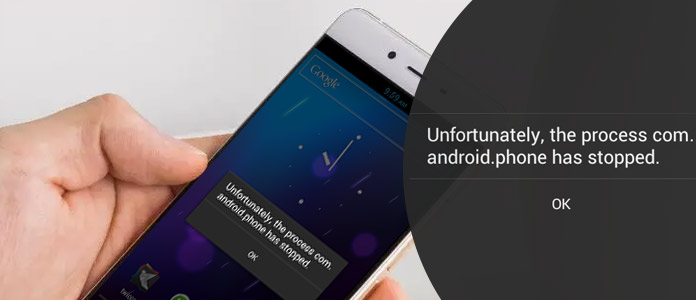
Různé scénáře mohou způsobit chybu „Bohužel se proces com.android.phone zastavil“ na vašem Android telefonu. Chcete-li problém vyřešit, postupujte podle následujících metod.
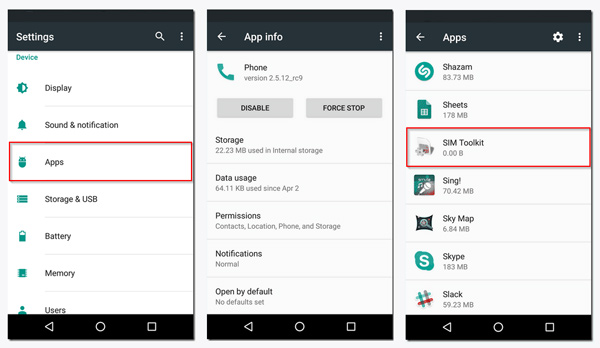
Krok 1Odemkněte telefon Android a otevřete „Nastavení“ pro přístup k aplikacím.
Krok 2Vyhledejte „Telefon“ a poté jej vyberte.
Krok 3Klepněte na „Úložiště“ a poté vyberte možnosti „Vymazat data“ a „Vymazat mezipaměť“. Nyní opakujte tento postup pro „Sim Toolkit“: klepněte na „Storage“> „Clear Data“ a „Clear Cache“.
Pokud je proces „Bohužel proces com.android.phone zastaven“ způsobený aplikací, má tento způsob velkou šanci jej opravit.
Zastavení automatické aktualizace vám může pomoci vyřešit problém „Naneštěstí se proces telefonu se systémem Android zastavil“. Přejděte do části „Automaticky aktualizovat aplikace“ a vyberte možnost „Automaticky neaktualizovat aplikace“.
Chybu „Bohužel se proces com.android.phone zastavil“ můžete vyřešit také obnovením továrního nastavení telefonu Android. Než to uděláte, měli byste lépe zálohovat data systému Android pomocí FoneLab pro Android.
Krok 1Vypněte telefon Android.
Krok 2Stiskněte současně tlačítka „Zvýšení hlasitosti“, „Domů“ a „Napájení“, dokud telefon nevibruje.
Krok 3Jakmile telefon Android vibruje, uvolněte tlačítko „Napájení“ a přidržte další dvě tlačítka.
Krok 4Jakmile se na obrazovce objeví logo Android, uvolněte tlačítka. Zde si můžete zvolit obnovení továrního nastavení systému Android. Jedna věc, kterou byste měli vědět nejprve, jakmile obnovíte tovární nastavení na Android, ztratíte všechna data v telefonu.
Pokud bohužel zapomenete zálohovat důležité soubory v systému Android, můžete se stále spolehnout na FoneLab pro Android které vám pomohou najít a obnovit ztracená / smazaná data v systému Android. Můžete si jej zdarma stáhnout a vyzkoušet.
Nenechte ujít: Jak obnovit smazané soubory na Android
Pokud přistupujete k některým problémům se systémem Android, můžete použít profesionála Zlomené extrahování dat z telefonu Android vyřešit je. Můžete to také zkusit vyřešit problém "Bohužel proces com android telefon se zastavil".
V tomto příspěvku hovoříme hlavně o problému „Proces bohužel proces Android telefonu se zastavil“. Pokud jste v této situaci uvězněni, můžete vyzkoušet doporučené metody.